Durante mucho tiempo, la música fue conocida como una de las cosas que pueden consolar nuestra alma. y debemos agradecer Spotify por brindarnos constantemente las canciones que queremos en un instante y por sacar la mejor música que pudimos tener. La música siempre ha sido el mejor remedio en cada estado de ánimo en el que nos encontramos y como la música es muy buena en ella, entonces es mejor si se comparte. Pero para poder hacer esto, primero debe aprender el procedimiento paso a paso sobre cómo compartir un Spotify lista de reproducción
Con la ayuda de este artículo, tómese su tiempo para conocer el procedimiento sobre cómo compartir un Spotify lista de reproducción con su familia y amigos a través de su Spotify aplicación de escritorio y dispositivos móviles. Y también, conozca la herramienta que puede usar sobre cómo compartir un Spotify lista de reproducción o las canciones y álbumes que te han gustado en Spotify con los no usuarios.
Contenido del artículo Parte 1. ¿Cómo puedo compartir un Spotify ¿Lista de reproducción con alguien?Parte 2. ¿Cómo puedo compartir una colaboración? Spotify ¿Lista de reproducción con amigos?Parte 3. Cómo compartir Spotify ¿Lista de reproducción con la familia?Parte 4. Cómo compartir canciones que te gustan en Spotify con no usuario?Parte 4. Conclusión
Spotify ya era genial por ser capaz de brindarnos la mejor música que podemos tener, y ha sido mejor por tener una "función para compartir" que nos permite compartir nuestro favorito de todos los tiempos Spotify listas de reproducción con nuestras familias y seres queridos. Otra cosa buena aquí es que esta función para compartir es muy simple de hacer. Puede hacer la opción de simplemente copiar y pegar el enlace de su lista de reproducción en cualquier plataforma con la que desee que se comparta. Puede compartirlos a través de un mensaje, un correo electrónico o a través de sus cuentas de redes sociales. Depende de usted el método que considere conveniente para realizar el procedimiento de cómo compartir un Spotify lista de reproducción
Para aquellos que usan un teléfono Android o un iPhone, las instrucciones sobre cómo compartir un Spotify lista de reproducción en su teléfono móvil Spotify aplicación son los mismos que el procedimiento sobre cómo compartir un Spotify lista de reproducción en su aplicación de escritorio. Si ha estado usando un iPhone, puede usar el iMessage or Lanzamiento desde el aire Considerando que, para aquellos que están utilizando el Spotify aplicación de escritorio, puede compartir sus listas de reproducción a través de su cuenta de Facebook o Twitter. Para comprender mejor el procedimiento, abordemos los pasos uno por uno a continuación.
Paso 1. El primer paso sobre cómo compartir Spotify listas de reproducción es abrir su escritorio y hacer clic en el icono de su Spotify aplicación de escritorio
Paso 2. Inmediatamente después de eso, en la parte izquierda de la pantalla, explora todos los archivos creados. Spotify listas de reproducción y seleccione las que desee compartir. O simplemente puede localizar los archivos de canciones de destino utilizando la función de búsqueda del Spotify aplicación que se encuentra en la parte superior de la interfaz principal de la aplicación. Además de lo que sabe, también puede usar la barra de búsqueda para encontrar un Spotify lista de reproducción de uno de tus amigos.
Paso 3. Después de hacerlo, busque los tres puntos justo al lado del botón de reproducción verde ubicado en la parte superior de la página de la lista de reproducción. O simplemente puede hacer clic derecho en el nombre de la lista de reproducción.
Paso 4. Una vez hecho clic, se le mostrará un conjunto de opciones en las que deberá elegir la opción "Compartir" para ver más detalles al respecto.
Paso 5. Luego verás dos opciones sobre cómo compartir un Spotify lista de reproducción Simplemente elija uno que le resulte más conveniente. Una es tener tu cuenta de Facebook o Twitter, mientras que la otra opción es hacer clic en "Copiar enlace de lista de reproducción". En esta opción, elegirá qué plataforma de intercambio utilizará. Puede elegir usar su correo electrónico o mensaje.
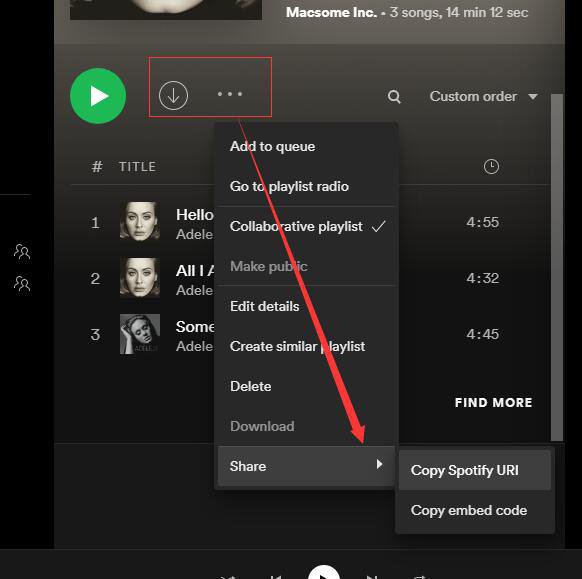
Paso 1. Entonces, para iniciar formalmente el proceso de cómo compartir un Spotify lista de reproducción, lo primero que tienes que hacer es abrir la pantalla de tu dispositivo móvil Spotify aplicación.
Paso 2. Una vez abierta, en la parte inferior de la página, encontrará la pestaña “Inicio”, la pestaña “Buscar”, “Su biblioteca” y “Premium”. De ellos, seleccione en la pestaña "Su biblioteca".
Paso 3. Y luego se le mostrará la lista de todas las listas de reproducción creadas. De la lista, elija la lista de reproducción que desea compartir.
Paso 4. Justo después de hacer clic en tu objetivo Spotify lista de reproducción, busque el botón de tres puntos en la esquina superior derecha de la página de la lista de reproducción.
Paso 5. Al hacer clic en este botón, aparecerá una lista de opciones que incluyen "Agregar canciones", "Cambiar nombre", "Hacer secreto", "Hacer colaborativo", "Eliminar lista de reproducción" y "Compartir". De estas opciones, seleccione la opción "Compartir".
Paso 6. Ahora es el momento de seleccionar la opción que funcione mejor para usted. De la misma manera, con la aplicación de escritorio, puede hacer clic en “Copiar enlace” y luego publicarlo en cualquier lugar que desee utilizar o puede compartirlos con la ayuda de las aplicaciones que haya instalado en su dispositivo móvil. Puedes tener tu Facebook, Instagram, Twitter o Snapchat.
Paso 7. Hace un momento, después de hacer clic en la opción "compartir", en la última parte verás "Más". En realidad, esta es otra opción para compartir tu Spotify lista de reproducción Al hacer clic en esto, tendrá opciones de AirDrop, Mail, Notes y más para compartir su lista de reproducción. También puede deslizar hacia la izquierda para ver muchas más opciones para elegir. Simplemente toque su elección una vez que finalmente haya decidido.
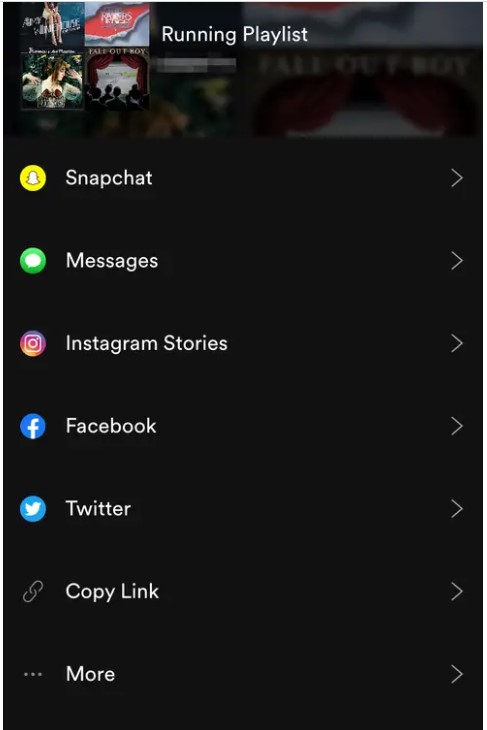
Abordemos primero qué es una "Lista de reproducción colaborativa". Básicamente, Collaborative Playlist es el lugar donde usted y sus amigos pueden compartir e intercambiar listas de reproducción, canciones, podcasts y artistas que han estado transmitiendo últimamente. En realidad, esta es una excelente manera de mantenerse conectado con sus amigos y familiares a través de la música. Incluso puedes crear el tuyo propio. Spotify lista de reproducción junto con su amigo. Estas son las cosas que debe saber primero sobre una lista de reproducción colaborativa de Spotify.
Ahora, discutamos los pasos sobre cómo hacer una lista de reproducción colaborativa en Spotify para compartirlo con nuestros amigos.
Paso 1. En el dispositivo que estás utilizando, haz clic en el icono de Spotify Para abrirlo. Inmediatamente después de eso, haga clic en la pestaña de "Su biblioteca".
Paso 2. Después de eso, continúa con tus listas de reproducción creadas y elige aquellas en las que deseas colaborar con otra persona. Debes tener en cuenta que esto es exclusivo solo para las listas de reproducción que hayas creado.
Paso 3. Ahora, para que las listas de reproducción sean colaborativas, eche un vistazo a la parte del encabezado y luego seleccione el botón "Agregar usuario".
Paso 4. Finalmente, una vez que haya terminado con los pasos mencionados, ahora puede comenzar a invitar a otros a contribuir con canciones para que todos las disfruten.
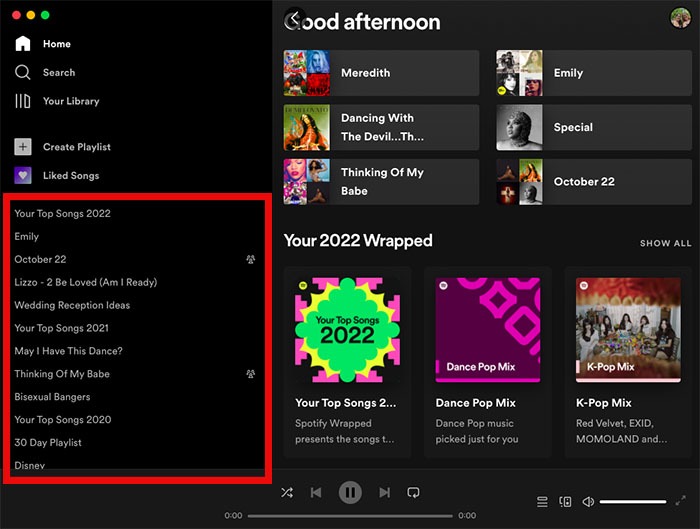
La música es más divertida de lo que parece cuando se comparte con los miembros de tu familia. Pero, ¿qué va a hacer si tiene problemas con la opción "Compartir" y no logra agregar a cierto amigo o familiar para compartir su Spotify lista de reproducción con? Entonces, para resolver este problema, aquí tengo dos opciones para ti sobre cómo compartir un Spotify lista de reproducción con su familia.
Ahora, la pregunta es, ¿qué pasaría si la persona con la que te encantaría compartir tu Spotify lista de reproducción con no es un usuario de la Spotify aplicación? ¿Qué vas a hacer? Bueno, la solución aquí es sencilla, sólo tienes que descargar y convertir las canciones para poder compartirlos con tu amigo no usuario. Al igual que las canciones o las listas de reproducción que te encantan para identificar fácilmente aquellas que planeas compartir.
Este procedimiento se puede realizar fácilmente con la ayuda de una herramienta profesional, a saber, "TuneSolo Spotify Convertidor de musica”. Analicemos primero los beneficios y las características que podemos obtener de este notable conversor de música.

Ahora, aprendamos los pasos sobre cómo descargar y convertir las canciones que le gustan para que pueda compartirlas con su amigo que no es usuario.



Con la ayuda de "TuneSolo Spotify Music Converter”, todos sus amigos o familiares que no sean usuarios aún podrán transmitir su lista de reproducción o las canciones que le gustan en Spotify. Simplemente siga los sencillos pasos que he explicado anteriormente.
Compartir tu felicidad es una gran manera de mostrar tu amor y cuidado hacia tu familia y amigos. Y una forma de compartir la felicidad es dejar que tus seres queridos sientan lo mismo que tú cuando escuchas tu música favorita. Spotify canciones y listas de reproducción. Si desea que otros experimenten lo mismo que usted, entonces espero que haya aprendido mucho de la discusión anterior sobre cómo compartir una Spotify lista de reproducción con una persona y con tu familia. Y también, si en caso de que la persona con la que desea compartir su lista de reproducción no esté usando el Spotify aplicación, aún puede compartir sus canciones favoritas con la ayuda de "TuneSolo Spotify Convertidor de música”. Simplemente siga las pautas abordadas hace un tiempo.
Inicio
Spotify Convertidor de musica
Las mejores maneras de cómo compartir un Spotify Lista de reproducción [2024 actualizado]
Comentarios(0)
Responder
1.Tu nombre
2.Tu correo electrónico
3.Tu reseña
Copyright © 2024 TuneSolo Software Inc. Todos los derechos reservados.
Comente
1.Tu nombre
2.Tu correo electrónico
3.Tu reseña
Enviar